Kuinka kirjautua sisään järjestelmänvalvojana Windows 11:ssä tai Windows 10:ssä

Windows 11 ja 10 tarjoavat käyttöliittymiä ja komentoja, joiden avulla voit hallita järjestelmänvalvojatilin käyttöoikeuksia tehokkaasti.
James Wan -elokuvien ja DC:n fanina innostuimme katsomaan Aquamania. Kaikki onnemme kuitenkin katkesi, kun saimme tietää, että Aquaman ei ollut käytettävissä asuinpaikastamme. Emme kuitenkaan antaneet tämän masentua. Keksimme, kuinka voisimme katsoa Aquamania tai mitä tahansa elokuvaa maantieteellisesti rajoitetuilla paikoilla mistä päin maailmaa tahansa. Tässä viestissä aiomme jakaa kanssasi tapoja, joilla voit katsella mitä tahansa elokuvia mistä tahansa.
Miksi elokuvilla on maantieteellisiä rajoituksia?
Normaaleissa olosuhteissa et ehkä voi katsoa elokuvaa, johon liittyy maantieteellisiä rajoituksia. Tarkoitamme tätä – tiettyjä elokuvia, kuten Aquaman, voidaan suoratoistaa Amazon Primessa yhdessä maassa, mutta heti kun saavut toiseen maahan, et voi suoratoistaa sitä. Tämä voi johtua lisenssi- tai jakelusopimuksista. On monia elokuvia, joissa on myös alueellinen sensuuri tai sisällöntuottajien mieltymykset.
Kuinka katsella Aquamania VPN: n avulla
VPN on paras tapa katsoa mitä tahansa elokuvia verkossa. Esimerkiksi Systweak VPN on yksi parhaista VPN-verkoista Windowsille, jonka avulla voit ohittaa maantieteelliset rajoitukset ja katsella sisältöä, joka ei ehkä ole saatavilla maassasi. Sen mukana tulee yli 4500 palvelinta yli 53 maassa yli 200 paikassa. Tässä on joitain sen tärkeimmistä ominaisuuksista -
Olemme keskustelleet jokaisesta näistä ominaisuuksista ja paljon muusta tässä arvosteluviestissä .
Vaihe 1 – Osta, lataa, asenna ja suorita Systweak VPN .
Vaihe 2 – Kirjaudu tilillesi.
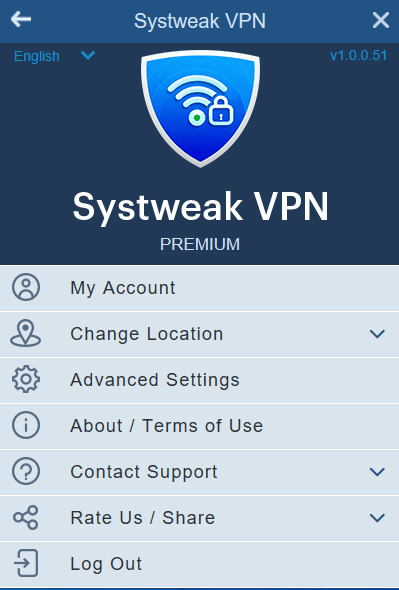
Vaihe 3 – Yhdistä valitsemaasi palvelimeen. Täällä sinun on valittava sen maan palvelin, jossa voit suoratoistaa Aquamania.
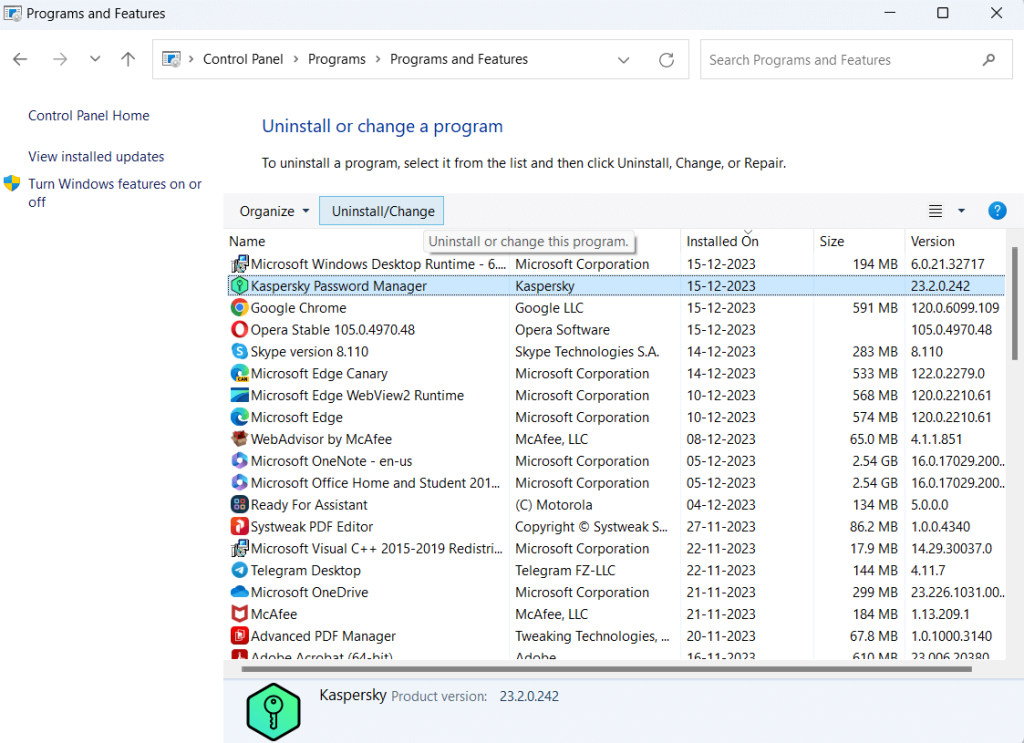
Vaihe 4 – Avaa suoratoistosivusto tai alusta, jolla voit katsella Aquamania. Voit esimerkiksi suunnata Amazon Prime Videoon tai Netflixiin.
Muut VPN:t, jotka voivat auttaa sinua katsomaan elokuvia mistä tahansa
Jos haluat katsoa Aquamania tai mitä tahansa elokuvaa mistä tahansa, tässä on joitain muita vaihtoehtoja, joita voit kokeilla -
1. ExpressVPN
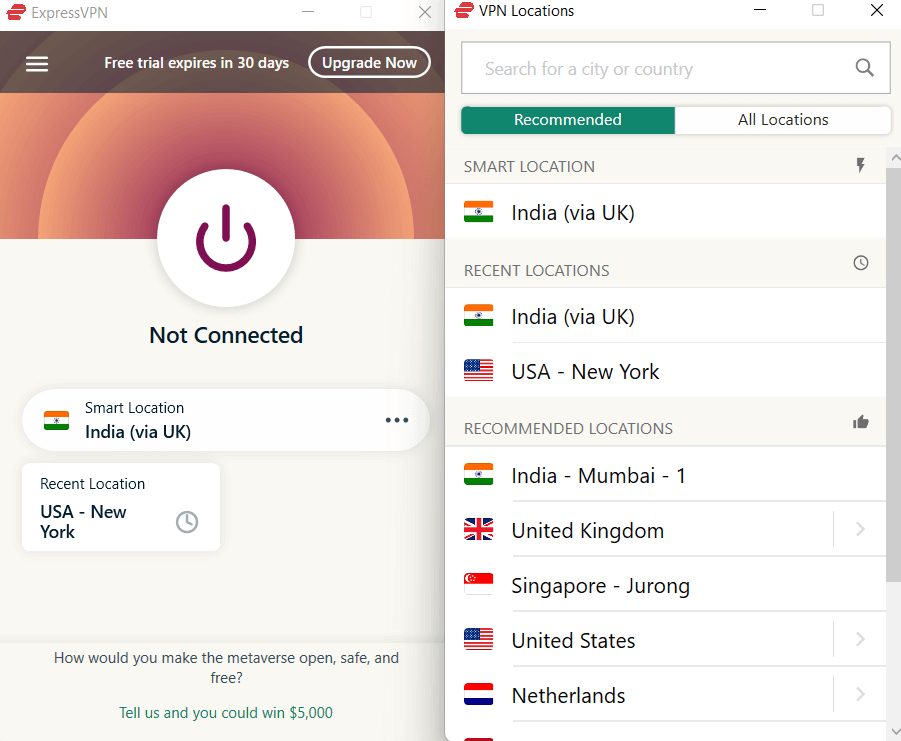
ExpressVPN on yksi parhaista VPN-verkoista Windowsille. Se ei vain pidä tietosi turvassa ollessasi verkossa, vaan se on yksi niistä VPN-verkoista, jotka lupaavat nopeutta, kun selaat Internetiä. Se tarjoaa selainlaajennuksia kaikille tärkeimmille selaimille, ja miljoonat käyttäjät käyttävät sitä yli 180 maassa.
ominaisuudet
2. NordVPN
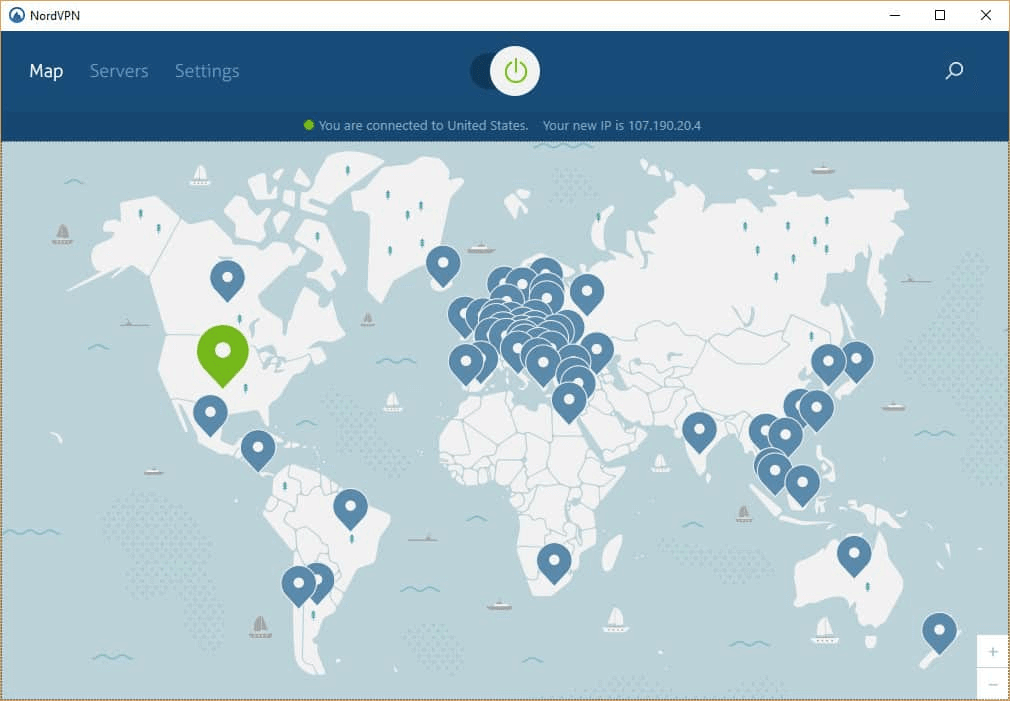
NordVPN on enemmän kuin pelkkä VPN. Se auttaa salaamaan Internet-yhteytesi, kun surffaat verkossa, ja samalla se pitää laitteesi vapaina haittaohjelmista. Se on yksi nopeimmista VPN-verkoista, joka ei anna sinun tinkiä selausnopeudesta, kun selaat verkkoa turvallisesti. Olemme keskustelleet monista sen merkittävistä näkökohdista tässä yksityiskohtaisessa katsauksessa .
ominaisuudet
3. Surfshark VPN
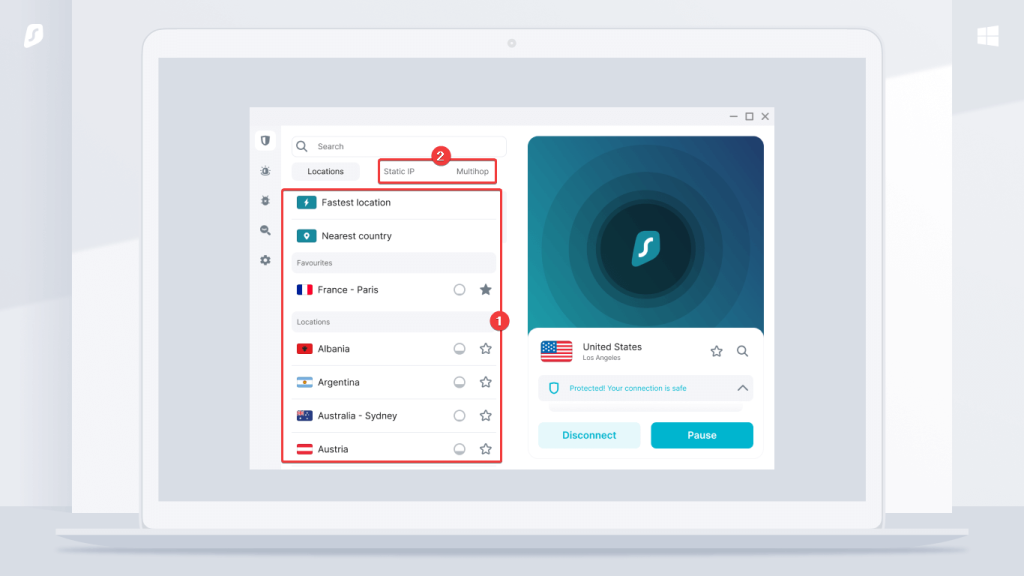
Surshark VPN luo turvallisen ja yksityisen yhteyden laitteesi ja World Wide Webin välille. Se salaa henkilökohtaiset tietosi ja verkkotoimintasi. Sen avulla voit helposti katsella elokuvia, kuten Aquaman, joita ei ole saatavilla monissa maissa. Tässä on Surshark VPN:n sisäinen katsaus , jossa olemme puhuneet yksityiskohtaisesti kaikista sen ominaisuuksista ja monista muista näkökohdista.
ominaisuudet
4. IPVanish
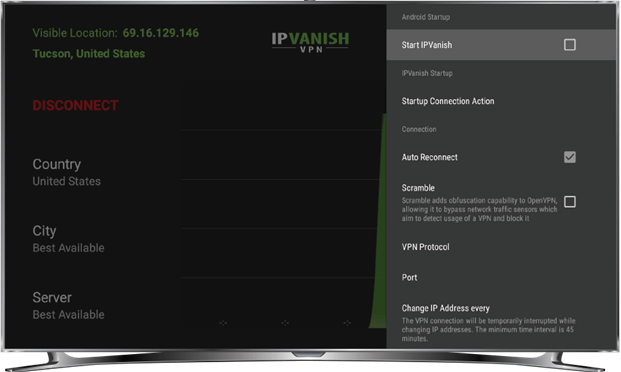
Yli 2200 suoratoistoon optimoidun VPN-palvelimen ansiosta voit helposti suoratoistaa minkä tahansa elokuvan mistä tahansa päin maailmaa. Lisäksi sen palvelimet sijaitsevat 75 paikassa. IPVanish antaa sinulle pääsyn katsomaan Maxia, Netflixiä, BBC iPlayeria, Hulua, ESPN+:aa ja paljon muuta. Sen lisäksi se tarjoaa mittaamattomia yhteyksiä ja rajoittamattoman kaistanleveyden. Se on myös yksi Firestickin parhaista VPN-verkoista .
ominaisuudet
5. CyberGhost

Se on nopea ja turvallinen VPN, jonka avulla voit katsella mitä tahansa elokuvia missä tahansa. Se on pakattu vahvalla AES-256-bittisellä sotilasluokan salauksella. Se on yksi niistä VPN-verkoista, jotka lisäävät jatkuvasti palvelimiensa määrää. Se pystyy poistamaan Netflixin, Amazonin, Disney+:n ja useiden muiden suoratoistoalustojen eston, kuten tässä CyberGhost VPN -arvosteluviestissä näkyy .
ominaisuudet
Katso mitä tahansa elokuvia mistä tahansa VPN:n avulla
Kun kohtaat turhautumisen siitä, ettet pysty suoratoistamaan haluamaasi elokuvaa, kuten Aquamania alueellisten rajoitusten vuoksi, VPN:stä tulee elokuvapassi. Valitse vain palvelin maasta, jossa elokuva on saatavilla, muodosta yhteys VPN:n kautta ja nauti esityksestä missä tahansa. Se on elokuvallinen vapaus, jota olet etsinyt! Sano hyvästit maantieteellisille rajoituksille ja tervetuloa elokuvailtoille ilman rajoja. Seuraa meitä sosiaalisessa mediassa – Facebookissa, Instagramissa ja YouTubessa.
Windows 11 ja 10 tarjoavat käyttöliittymiä ja komentoja, joiden avulla voit hallita järjestelmänvalvojatilin käyttöoikeuksia tehokkaasti.
Opi, kuinka löytää ja palauttaa Oma tietokone Windows 11:ssä helposti. Seuraa käytännön ohjeita ja vinkkejä!
Opi, kuinka voit vaihtaa oletusselaimesi Windows 11:ssä helposti ja nopeasti. Täydellinen opas kaikille käyttäjille, jotka haluavat mukauttaa selainkokemustaan.
Opi kuinka ottaa TPM 2.0 käyttöön BIOSissa Windows 11:lle. Tämä ohje opastaa sinua askel askeleelta prosessissa, joka on välttämätön järjestelmän turvallisuuden kannalta.
Kuvakaappaukset Windows 11:ssä - Opi käyttämään Print Screenia ja Snip & Sketch -sovellusta tehokkaammin.
Voit myös luoda ja lisätä uuden käyttäjätilin, jälleen sekä paikallisesti että verkossa, jollekin muulle, joka käyttää järjestelmääsi. Tässä on kaikki, mitä sinun tulee tietää uuden käyttäjätilin luomiseksi Windows 11:ssä.
Tässä artikkelissa käsitellään, miten avata Ohjauspaneeli Windows 11:ssä tehokkaasti. Löydä kaikki tärkeimmät menetelmät ja vinkit avauksen helpottamiseksi.
Tämä blogi opastaa sinua Windows 11:n Copilot-ominaisuuden poistamisessa käytöstä.
Älä julkaise kuviasi ilmaiseksi Instagramissa, kun voit saada niistä maksun. Lue ja tiedä, kuinka ansaita rahaa Instagramissa ja hyödynnä tätä sosiaalisen verkostoitumisen alusta.
Opi muokkaamaan ja poistamaan PDF-metatietoja helposti. Tämän oppaan avulla voit helposti muokata tai poistaa PDF-metatietoja muutamalla helpolla tavalla.
Tiesitkö, että Facebookilla on täydellinen luettelo puhelinluettelosi yhteystiedoista sekä heidän nimensä, numeronsa ja sähköpostiosoitteensa.
Ongelma voi estää tietokonettasi toimimasta kunnolla, ja sinun on ehkä muutettava suojausasetuksia tai päivitettävä ohjaimia niiden korjaamiseksi.
Tämä blogi auttaa lukijoita muuttamaan käynnistettävän USB:n ISO-tiedostoksi kolmannen osapuolen ohjelmistolla, joka on vapaasti käytettävissä ja suojattu haittaohjelmilta.
Törmäsitkö Windows Defenderin virhekoodiin 0x8007139F ja sinun oli vaikea suorittaa tarkistuksia? Tässä on tapoja, joilla voit korjata ongelman.
Tämä kattava opas auttaa korjaamaan "Task Scheduler Error 0xe0434352" Windows 11/10 -tietokoneellasi. Tarkista korjaukset nyt.
LiveKernelEvent 117 Windows-virhe aiheuttaa tietokoneesi jumiutumisen tai kaatumisen odottamatta. Opi diagnosoimaan ja korjaamaan se asiantuntijoiden suosittelemilla vaiheilla.
Tämä blogi auttaa lukijoita korjaamaan PowerPointin, joka ei anna minun tallentaa ääniongelmia Windows-tietokoneella, ja jopa suosittelee muita näytön tallennuskorvikkeita.
Mietitkö kuinka kirjoittaa PDF-dokumenttiin, koska sinun on täytettävä lomakkeita, lisättävä huomautuksia ja allekirjoitettava. Olet törmännyt oikeaan viestiin, lue eteenpäin!
Tämä blogi auttaa käyttäjiä poistamaan System Requirements Not Met -vesileiman, jotta he voivat nauttia tasaisemmasta ja turvallisemmasta Windows 11:n käyttökokemuksesta sekä puhtaammasta työpöydästä.
Tämä blogi auttaa MacBookin käyttäjiä ymmärtämään, miksi Pink Screen -ongelmat ilmenevät ja kuinka ne korjataan nopeilla ja yksinkertaisilla vaiheilla.
Tutustu Windows 10:n 10 suosituimpaan pikanäppäimeen ja siihen, miten voit hyödyntää niitä tehokkaasti töissä, koulussa ja muissa asioissa.
Opas BitLockerin käyttöön, Windows 10:n tehokkaaseen salausominaisuuteen. Ota BitLocker käyttöön ja suojaa tiedostosi helposti.
Opas Microsoft Edge -selaushistorian tarkastelemiseen ja poistamiseen Windows 10:ssä. Saat hyödyllisiä vinkkejä ja ohjeita.
Katso, kuinka voit pitää salasanasi Microsoft Edgessä hallinnassa ja estää selainta tallentamasta tulevia salasanoja.
Kuinka eristää tekstin muotoilua Discordissa? Tässä on opas, joka kertoo, kuinka Discord-teksti värjätään, lihavoidaan, kursivoitu ja yliviivataan.
Tässä viestissä käsittelemme yksityiskohtaisen oppaan, joka auttaa sinua selvittämään "Mikä tietokone minulla on?" ja niiden tärkeimmät tekniset tiedot sekä mallin nimen.
Palauta viimeinen istunto helposti Microsoft Edgessä, Google Chromessa, Mozilla Firefoxissa ja Internet Explorerissa. Tämä temppu on kätevä, kun suljet vahingossa minkä tahansa välilehden selaimessa.
Jos haluat saada Boogie Down Emoten Fortnitessa ilmaiseksi, sinun on otettava käyttöön ylimääräinen suojakerros, eli 2F-todennus. Lue tämä saadaksesi tietää, miten se tehdään!
Windows 10 tarjoaa useita mukautusvaihtoehtoja hiirelle, joten voit joustaa, miten kohdistin toimii. Tässä oppaassa opastamme sinut läpi käytettävissä olevat asetukset ja niiden vaikutuksen.
Saatko "Toiminto estetty Instagramissa" -virheen? Katso tämä vaihe vaiheelta opas poistaaksesi tämän toiminnon, joka on estetty Instagramissa muutamalla yksinkertaisella temppulla!



























